Varat drukāt arī bukletu, ko var izveidot, mainot lappušu secību un salokot izdruku.
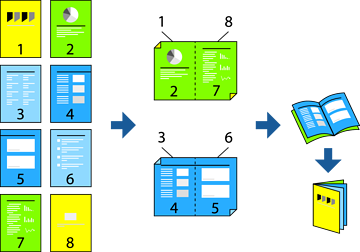
Šī funkcija nav pieejama drukāšanai bez apmalēm.
Ja neizmantojat papīru, kas ir piemērots divpusējai drukāšanai, drukas kvalitāte var pasliktināties un papīrs var iestrēgt.
Atkarībā no papīra un datiem, tinte var izspiesties caur otru papīra pusi.
Manuālo divpusējo drukāšanu nav iespējams veikt, kamēr nav iespējots EPSON Status Monitor 3. Ja programma EPSON Status Monitor 3 ir atspējota, atveriet printera draivera logu, cilnē Apkope noklikšķiniet uz Paplašināti iestatījumi, un tad atlasiet Iespējot EPSON Status Monitor 3.
Tomēr tā var nebūt pieejama, ja pieeja printerim tiek veikta caur tīklu vai tas tiek lietots kā koplietošanas printeris.
Printera draivera cilnē Galvenie atlasiet garās malas iesiešanas veidu, ko vēlaties izmantot ar 2-pusēja drukāšana.
Noklikšķiniet uz Iestatījumi, atlasiet Buklets un pēc tam atlasiet Iesiešana pa vidu vai Iesiešana pa malu.
Noklikšķiniet uz OK.
Drukājot datus, kuros ir daudz fotoattēlu un attēlu, noklikšķiniet uz Drukāšanas blīvums, atlasiet atbilstošos iestatījumus un pēc tam noklikšķiniet uz Labi.
Iestatot Drukāšanas blīvums, varat mainīt drukas blīvumu atbilstoši drukājamā dokumenta veidam.
Drukāšana var būt lēna atkarībā no to opciju kombinācijas, kas atlasītas vienumam Izvēlēties Dokumenta veidu logā Drukāšanas blīvuma pielāgošana un vienumam Kvalitāte cilnē Galvenie.
Pēc nepieciešamības iestatiet pārējos vienumus cilnēs Galvenie un Papildu opcijas un pēc tam noklikšķiniet uz Labi.
Noklikšķiniet uz Drukāt.